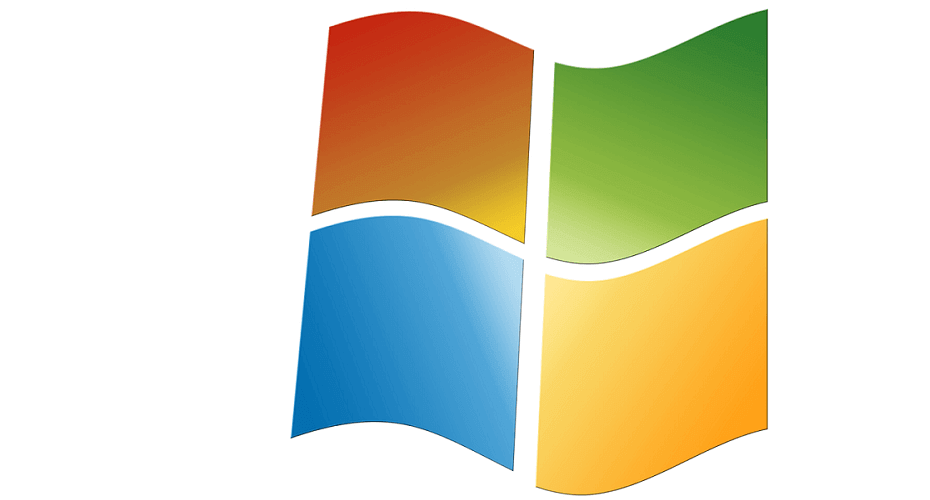To oprogramowanie naprawi typowe błędy komputera, ochroni Cię przed utratą plików, złośliwym oprogramowaniem, awarią sprzętu i zoptymalizuje komputer pod kątem maksymalnej wydajności. Napraw problemy z komputerem i usuń wirusy teraz w 3 prostych krokach:
- Pobierz narzędzie do naprawy komputera Restoro który jest dostarczany z opatentowanymi technologiami (dostępny patent tutaj).
- Kliknij Rozpocznij skanowanie aby znaleźć problemy z systemem Windows, które mogą powodować problemy z komputerem.
- Kliknij Naprawić wszystko naprawić problemy mające wpływ na bezpieczeństwo i wydajność komputera
- Restoro zostało pobrane przez 0 czytelników w tym miesiącu.
Niektórzy użytkownicy byli trochę zaskoczeni przez an Nieobsługiwany sprzęt wyskakujące okienko, które pojawia się w System Windows 7 oraz 8.1. Wyskakujące okienko stwierdza, Twój komputer korzysta z procesora, który nie jest obsługiwany w tej wersji systemu Windows i nie będziesz otrzymywać aktualizacji.
To wyskakujące okienko pojawia się, gdy użytkownicy klikają Sprawdź aktualizacje przycisk. Może również pojawiać się bardziej losowo po uruchomieniu siódmej generacji Intel (Jezioro Kaby) oraz laptopy lub komputery stacjonarne AMD (Bristol Ridge).

Nieobsługiwany sprzęt wyskakujące okienko jasno pokazuje, że użytkownicy nie otrzymają żadnych aktualizacji poprawek do systemu Windows 7 i 8.1. Dzieje się tak, ponieważ użytkownicy korzystają z komputerów Intel i AMD, których nie obsługują systemy Windows 8.1 i 7. Microsoft potwierdził jakiś czas temu Win 10 jest jedyną platformą, która obsługuje procesory Intel siódmej generacji, AMD Bristol Ridge i Qualcomm 8996.
Użytkownicy nadal mogą instalować Win 7 i 8.1 na systemach z tymi procesorami, ale Microsoft ich nie zapewnia provide aktualizacja wsparcia dla tych platform, gdy są one zainstalowane na siódmej generacji Intel, AMD Bristol Ridge lub Qualcomm 8996 szt.
Jak mogę usunąć wyskakujące okienko Nieobsługiwany sprzęt?
- Wyłącz Windows Update
- Wybierz opcję Nigdy nie sprawdzaj aktualizacji w Win 7
- Dodaj Wufuca do systemu Windows
- Usuń i pomiń problematyczne aktualizacje
1. Wyłącz Windows Update
Użytkownicy mogą wyłączyć Nieobsługiwany sprzęt wyskakujące okienko, aby upewnić się, że nie będzie pojawiać się po uruchomieniu systemu Windows. W tym celu użytkownicy będą musieli wyłączyć usługę Windows Update.
Nie ma sensu utrzymywać tej usługi, gdy nie zapewnia żadnych aktualizacji. W ten sposób użytkownicy mogą wyłączyć Windows Update w Win 8.1 i 7.
- Otwórz Uruchom za pomocą Klawisz Windows + R skrót klawiszowy.
- Wchodzić 'services.msc’ w polu tekstowym Otwórz. Następnie naciśnij dobrze przycisk, aby otworzyć okno pokazane bezpośrednio poniżej.

- Kliknij dwukrotnie Windows Update, aby otworzyć okno usługi.

- Kliknij Zatrzymać zatrzymać usługę.
- wciśnij Zastosować i wybierz dobrze możliwość wyjścia z okna.
- Otwórz ponownie akcesorium Run.
- Wpisz „cmd” w polu tekstowym Run. Następnie naciśnij Ctrl + Shift + Enter klawisz skrótu, aby otworzyć podwyższony wiersz polecenia.
- Wchodzić sc usuń wuauserv w wierszu polecenia i naciśnij Return, aby usunąć usługę Windows Update.

2. Wybierz opcję Nigdy nie sprawdzaj aktualizacji w Win 7
- Pamiętaj jednak, że użytkownicy Win 7 mogą wyłączyć automatyczne aktualizacje, wybierając a Nigdy nie sprawdzaj aktualizacji oprawa. Aby wybrać tę opcję, wpisz „Windows Update„w polu wyszukiwania menu Start.
- Kliknij Windows Update, aby otworzyć ten aplet Panelu sterowania.
- Kliknij Zmień ustawienia po lewej stronie Panelu sterowania, aby otworzyć dalsze opcje.
- Następnie wybierz Nigdy nie sprawdzaj aktualizacji w menu rozwijanym Ważne aktualizacje.
- wciśnij dobrze przycisk.
3. Dodaj Wufuca do systemu Windows
Uruchom skanowanie systemu, aby wykryć potencjalne błędy

Pobierz Restoro
Narzędzie do naprawy komputera

Kliknij Rozpocznij skanowanie aby znaleźć problemy z systemem Windows.

Kliknij Naprawić wszystko rozwiązać problemy z opatentowanymi technologiami.
Uruchom skanowanie komputera za pomocą narzędzia Restoro Repair Tool, aby znaleźć błędy powodujące problemy z bezpieczeństwem i spowolnienia. Po zakończeniu skanowania proces naprawy zastąpi uszkodzone pliki świeżymi plikami i składnikami systemu Windows.
Jednak użytkownicy nadal mogą otrzymywać aktualizacje dla Windows 8.1 i 7 na siódmej generacji Intel i Komputery AMD Bristol Ridge z Wufcem. Wufuc to program, który umożliwia aktualizacje dla systemów Windows 7 i 8.1 na nieobsługiwanych systemach Intel i AMD Bristol Ridge siódmej generacji.
Ten program skanuje w poszukiwaniu wyłączników awaryjnych, które wyzwalają Nieobsługiwany sprzęt wyskakujące okienko, aby użytkownicy Win 8.1 i 7 mogli otrzymywać aktualizacje. W związku z tym Wufuc może być bardziej preferowaną rozdzielczością niż usuwanie Windows Update dla niektórych użytkowników.
- Aby dodać Wufu do systemu Windows, kliknij Majątek na Strona Github Wufu.
- Następnie wybierz wufu v1.0.1.201-x64.msi aby pobrać instalator dla 64-bitowych platform Windows. Kliknij wufu v1.0.1.201-x86.msi aby uzyskać kreatora konfiguracji Wufuc dla platform 32-bitowych.
- Następnie otwórz Eksplorator plików (lub Windows), naciskając klawisz Windows + klawisz skrótu E.
- Otwórz folder zawierający instalator Wufuc.
- Kliknij kreatora konfiguracji Wufuc, aby otworzyć jego okno.
- wciśnij Kolejny przycisk.
- Wybierz Akceptuję warunki opcja.
- Kliknij Przeglądaj aby wybrać folder instalacyjny.
- wciśnij Kolejny i koniec guziki.
- Po zainstalowaniu uruchom ponownie komputer stacjonarny lub laptop.
4. Usuń i pomiń problematyczne aktualizacje
Jeśli poprzednie metody nie pomogły w przypadku komunikatu o nieobsługiwanym sprzęcie, być może możesz rozwiązać problem, usuwając i blokując problematyczne aktualizacje. Użytkownicy zgłosili, że usunięcie jednej z następujących aktualizacji rozwiązało dla nich problem:
- KB4048957
- KB4054518
- KB4095874
- KB4015549
- KB4012218
Aby usunąć aktualizację, wykonaj następujące czynności:
- otwarty Panel sterowania.
- Iść do Programy i funkcje > Wyświetl zainstalowane aktualizacje.

- Znajdź aktualizację, którą chcesz usunąć, i kliknij Odinstaluj.
Pamiętaj, że te aktualizacje mogą zostać ponownie zainstalowane, dlatego zaleca się zmianę ustawień usługi Windows Update. Aby to zrobić, wykonaj następujące kroki:
- W Panel sterowania iść do System i zabezpieczenia > Windows Update.
- Kliknij Zmień ustawienia w lewym okienku.
- Zestaw Ważne aktualizacje do Sprawdź aktualizacje, ale pozwól mi wybrać, czy pobrać i zainstalować. Ponadto sprawdź Daj mi zalecane aktualizacje w taki sam sposób, w jaki otrzymuję ważne aktualizacje opcję i kliknij dobrze aby zapisać zmiany.
Po wykonaniu tej czynności będziesz musiał wybrać aktualizację, którą chcesz zainstalować, więc nie instaluj tej, która spowodowała problem w pierwszej kolejności.
Następnie Nieobsługiwany sprzęt okno się nie pojawi. Pamiętaj jednak, że Microsoft przestanie wspierać system Windows 7 od stycznia 2020 r. Tak więc użytkownicy Windows 7 mogą równie dobrze dokonać aktualizacji do 10 na początku przyszłego roku (lub usunąć usługę aktualizacji, jak opisano powyżej).
POWIĄZANE ARTYKUŁY DO SPRAWDZENIA:
- Microsoft blokuje teraz aktualizacje Windows 7, 8.1 w systemach Ryzen i Kaby Lake
- Koniec wsparcia dla Windows 7 zaplanowany na styczeń 2020 r.
- Microsoft wyłącza obsługę Windows 7 na procesorach Pentium III
 Nadal masz problemy?Napraw je za pomocą tego narzędzia:
Nadal masz problemy?Napraw je za pomocą tego narzędzia:
- Pobierz to narzędzie do naprawy komputera ocenione jako świetne na TrustPilot.com (pobieranie rozpoczyna się na tej stronie).
- Kliknij Rozpocznij skanowanie aby znaleźć problemy z systemem Windows, które mogą powodować problemy z komputerem.
- Kliknij Naprawić wszystko rozwiązać problemy z opatentowanymi technologiami (Ekskluzywny rabat dla naszych czytelników).
Restoro zostało pobrane przez 0 czytelników w tym miesiącu.